FastStone Capture 8.8
Během posledních několika let se na trhu objevilo mnoho nových aplikací pro snímky obrazovky, které, ačkoli nabízejí stejné funkce, stále mají rozdíly mezi sebou. Některá řešení se však již dlouhou dobu objevila, získala popularitu v evropských zemích a ve Spojených státech a začala se aktivně šířit v Rusku.
Faston Kapcher je jedním z dlouhosrstých pečene, který se objevil v cizí zemi a aktivně se šíří v Rusku. Aplikace má nyní spoustu váhy a zjistěte, proč.
Doporučujeme vám podívat se: Další programy pro vytváření screenshotů
Obsah
Screenshot v různých variantách
Funkce FastStone Capture v porovnání s jinými programy umožňuje nejen snímek obrazovky pracovního prostoru nebo obrazovky, ale několika způsoby, které mohou potěšit mnoho uživatelů.
V aplikaci Faston Kapcher můžete provést snímek obrazovky aktivního okna, celé obrazovky, okna pro posouvání, kterékoli oblasti obrazovky a dokonce i libovolného tvaru, který uživatel sám kreslí. 
Nahrávání videa
FastStone Capture není jediná aplikace, která umožňuje nejen vytvářet snímky obrazovky, ale také zaznamenávat video z obrazovky. Zde je však možné, že uživatel může provést mnoho nastavení při nahrávání (výběr velikosti, zvukové nahrávky), což je vždy velmi výhodné. 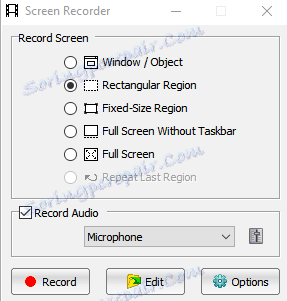
Editor
Samozřejmě, jeden z nejlepších programů pro vytváření screenshotů pro profesionály a amatéry nemůže bez editoru obrázků udělat. Díky tomu může uživatel na obrazovce provést mnoho různých akcí. 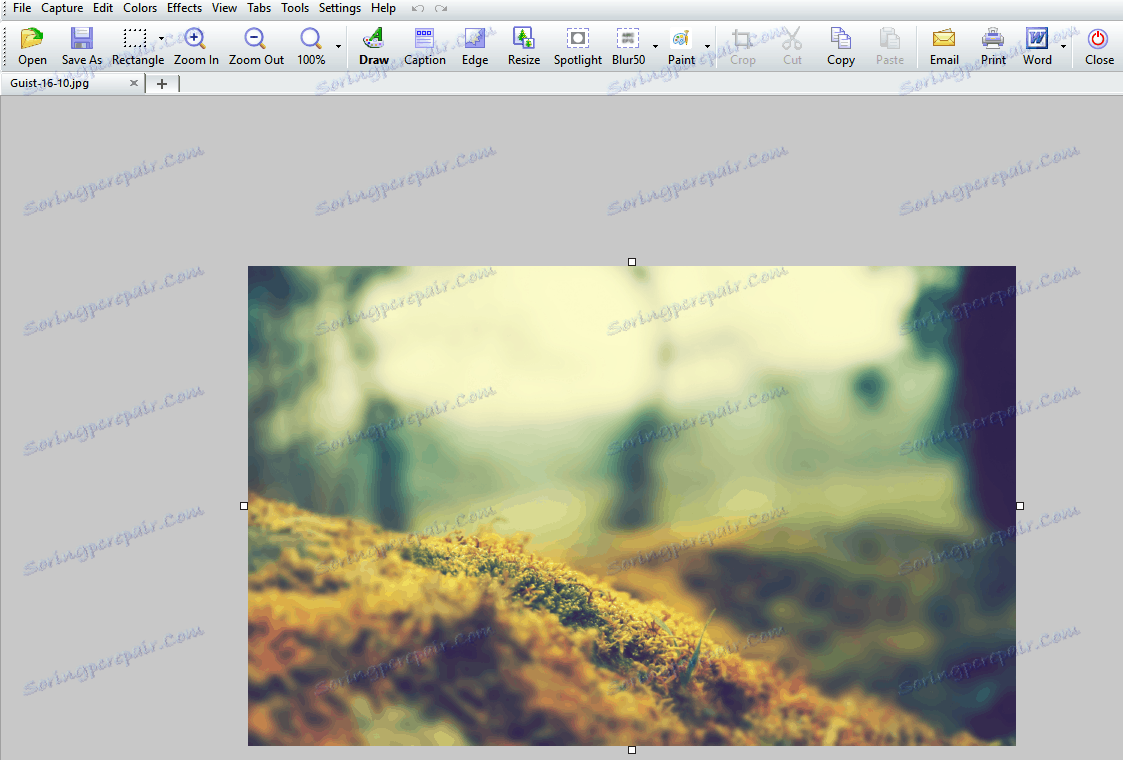
Můžete také nahrát vlastní obrázek a použít tento produkt jako rychlý editor.
Otevření v libovolném programu
Ve výchozím nastavení jsou všechny snímky obrazovky automaticky otevřeny ve standardním editoru bezprostředně po vytvoření. Funkce FastStone Capture umožňuje tuto změnu změnit. Uživatel si může vybrat aplikaci (ze seznamu), kam chce otevřít screenshoty. Tato funkce je velmi užitečná, pokud potřebujete otevřít obrázek v aplikaci Excel nebo ji jen uložit bez otevření. 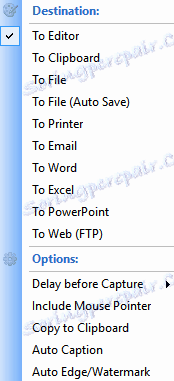
Otevření v libovolném programu
Ve výchozím nastavení jsou všechny snímky obrazovky automaticky otevřeny ve standardním editoru bezprostředně po vytvoření. Funkce FastStone Capture umožňuje tuto změnu změnit. Uživatel si může vybrat aplikaci (ze seznamu), kam chce otevřít screenshoty. Tato funkce je velmi užitečná, pokud potřebujete otevřít obrázek v aplikaci Excel nebo ji jen uložit bez otevření. 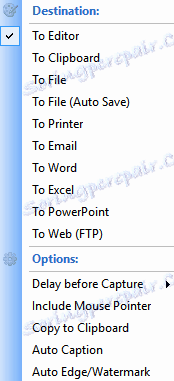
Výhody
Nevýhody
Funkce FastStone Capture nepřebírá většinu prostoru, umožňuje provádět různé akce na obrazovkách, má editor a mnoho dalších užitečných funkcí. Pokud uživatel hledá aplikaci, která může nahradit několik dalších aplikací, měl by věnovat pozornost aplikaci FastStone Capture.
